
Em um mundo tão interconectado como o nosso, saber o que faz e como funciona aliado ao gerenciamento de contatos em nossos aparelhos é fundamental e eliminar vários contatos de O Skype é tão importante quanto saber adicionar esses contatos.
Com tantos anos de uso deste serviço popular, não são mais cerca de 50 ou 100 contatos, mas podem ser facilmente alcançados aos milhares. Mas isso não significa que você realmente deva preservá-los todos, então você estará interessado em um maneira rápida de depurar seus contatos. Aqui você descobrirá como fazer, mas é bom saber qual versão está usando e atualizá-la para a versão mais recente.
Etapas para excluir um contato do Skype
Dada a sua ampla divulgação, O Skype agora está em vários dispositivos disponível para download em quase todos os sistemas operacionais. Em cada um deles, o procedimento para excluir um ou mais contatos pode variar, mas é essencialmente o mesmo. De forma genérica, você tem a possibilidade de excluir um contato, o que não o impede de continuar a ver o seu perfil, mas ele aparece como seu contato.
No momento, em dispositivos móveis que usam iOS ou Android Não é possível excluir vários contatos do Skype de uma vez. Isso é motivado por considerações de segurança devido ao uso indevido ou hacking, bem como políticas da empresa que procuram evitar a desconexão de seus usuários.
Dito isso, no caso de dispositivos móveis, o que você deve fazer é repetir os seguintes passos até apagar todos os contatos desejados. Essas etapas são válidas para qualquer sistema operacional.
Primeira etapa: Acesse o aplicativo
Para fazer isso, você deve abrir o aplicativo tocando-o se for um dispositivo com tela de toque ou executando o programa em um PC. Quando ativado, você deve entre em sua conta com seu nome de usuário e senha. Em muitos dispositivos, ele está permanentemente ativo, portanto, só precisamos acessá-lo.
Segunda etapa: Contatos
Uma vez no aplicativo, você deve ir até a seção “Contatos” e localizar o perfil da pessoa que deseja excluir da sua lista.
Terceira etapa: Selecione
Agora que você o localizou, basta selecioná-lo e clicar com o botão direito nele para que um lista suspensa com opções possíveis. Se for um dispositivo com tela de toque, você deve pressionar e segurar para que esta lista apareça.
Etapa quatro: excluir contato
Na lista exibida, você deve agora selecionar a opção “Excluir contato”. Ao fazer isso, aparecerá uma janela na qual você deve verificar os dados e confirmar sua decisão. Para excluir vários contatos do Skype no Android ou iOS, basta repetir essas etapas quantas vezes quiser para excluir os contatos.
Vale lembrar que a ação de remover um contato não é reversível, mas isso não o impede de adicioná-lo novamente, se desejar.
Etapas para excluir vários contatos do Skype
Se, por outro lado, você está em um PC, seja no MAC, Windows ou Linux, você tem a possibilidade de excluir contatos em massa. Nesse caso, você só precisa seguir as etapas abaixo.
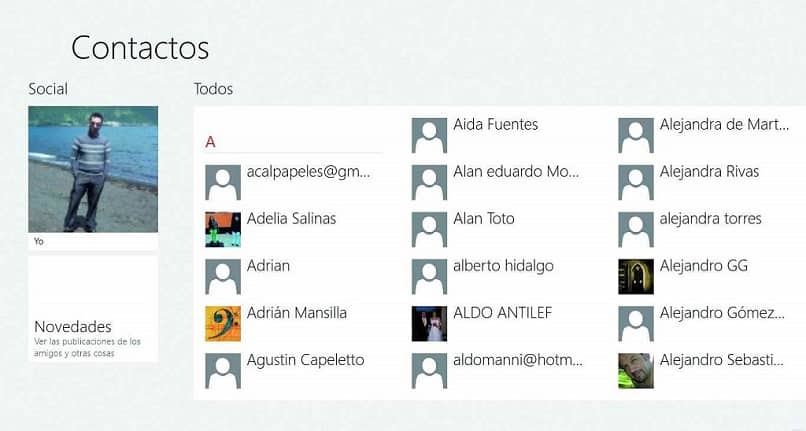
Etapa um: abra o programa
A primeira coisa seria entrar no programa executando-o do PC. Em muitos computadores, o programa está ativo em segundo plano, portanto, é necessário apenas inseri-lo. Se você ainda não se inscreveu, esta é a hora de fazê-lo.
Segunda etapa: Selecionar contatos
Com o programa à sua frente, você deve ir para a seção de “Contatos” e selecione os contatos que deseja excluir. No caso do Windows você deve pressionar a tecla “Ctrl”Ao clicar em cada um e no caso do MAC, a chave “Cmd”.
Certifique-se de não clicar sem pressionar essas teclas ou você terá que selecionar novamente todos os contatos. Juntamente com cada um dos selecionados uma marca de seleção aparecerá confirmando a seleção.
Etapa quatro: excluir contatos
Agora que todos os contatos que deseja excluir foram selecionados, você deve clicar com o botão direito em qualquer um deles. Uma lista será exibida e é hora de escolher a opção “Excluir contatos.” Ao fazer isso, você será solicitado a confirmar a seleção e pronto, você poderá excluir vários contatos do Skype e se também quiser saber como excluir o histórico de conversas, clique aqui.